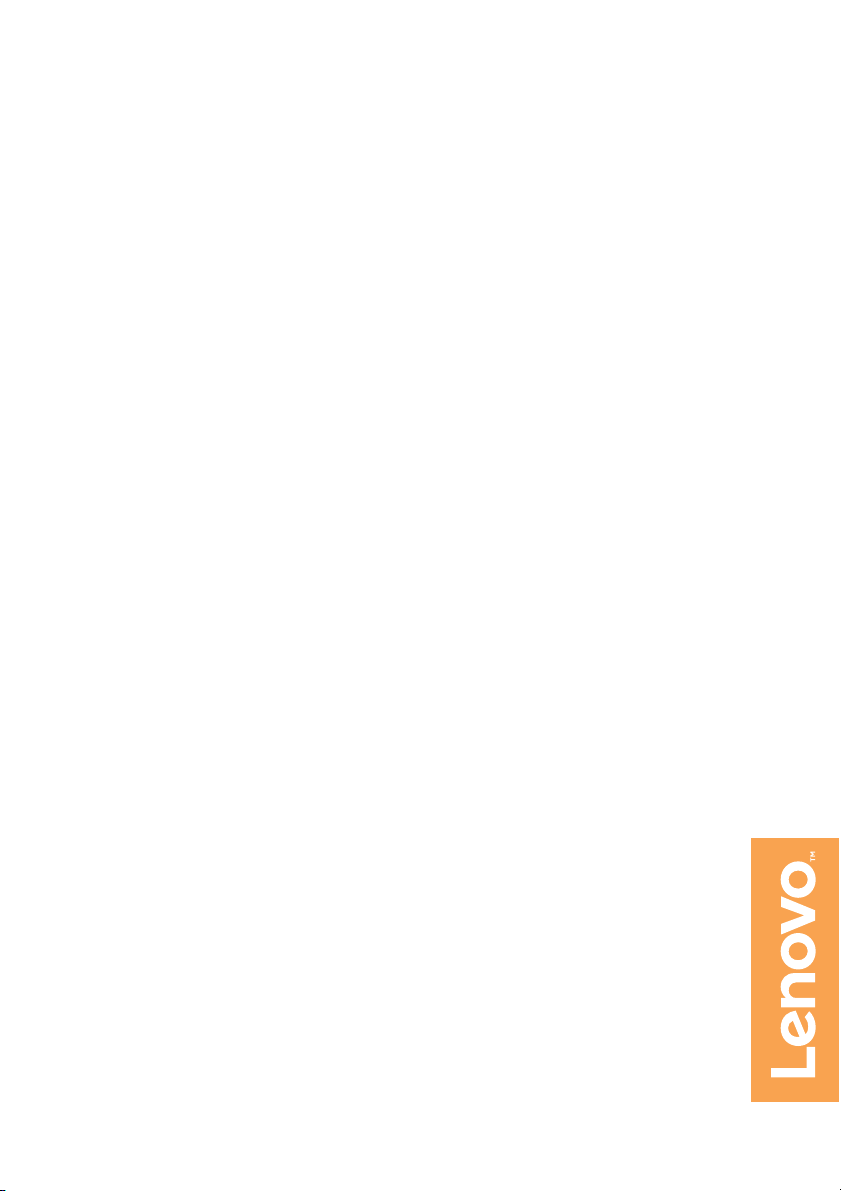
Lenovo ideapad 310
ideapad 310-14IAP
ideapad 310-15IAP
Korisnički priručnik
lmn
Read the safety notices and important tips in the
Prije upotrebe računala u priručnicima pročitajte
included manuals before using your computer.
obavijesti o sigurnosti i važne za računalo.
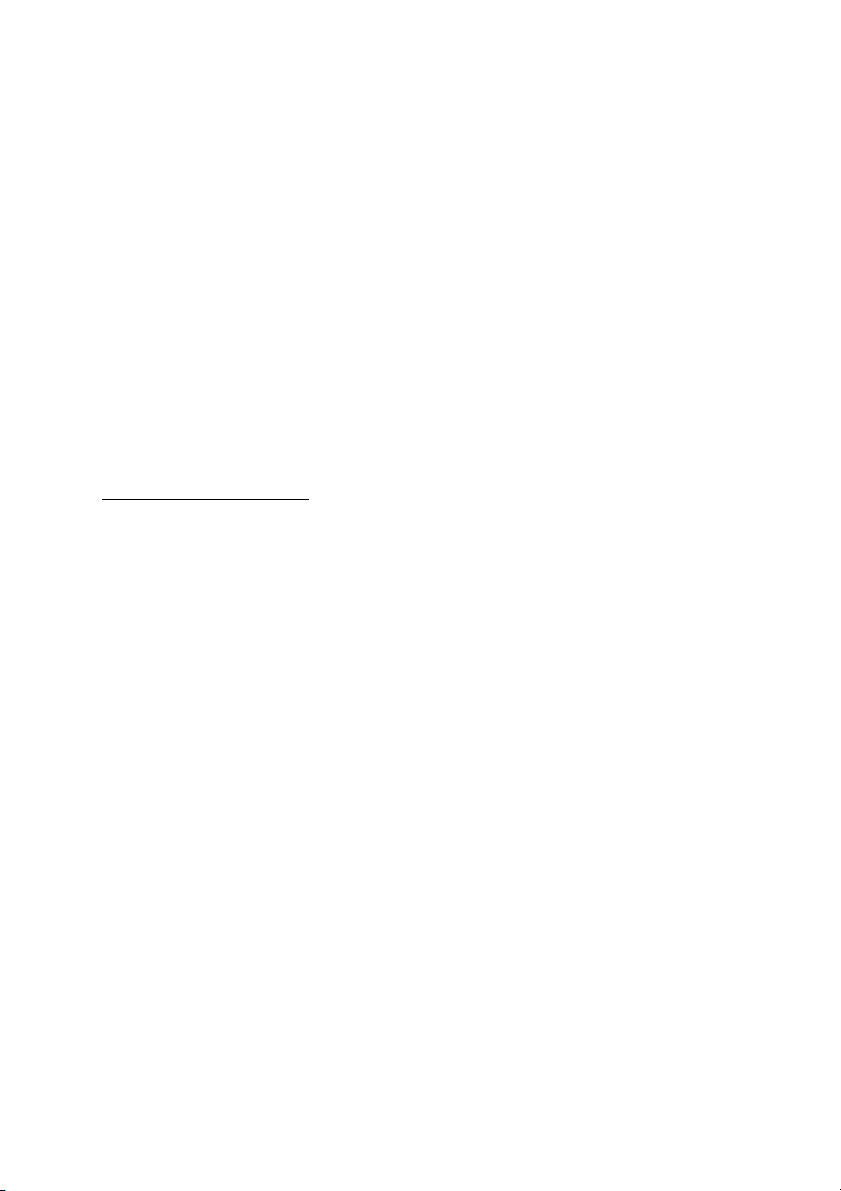
Napomene
• Prije upotrebe proizvoda svakako prvo pročitajte Lenovo Sigurnosne i opće
informacije .
• Neke upute u ovom priručniku pretpostavljaju da se koristite sustavom Windows® 10.
Ako se koristite nekim drugim operativnim sustavom Windows, neke radnje mogu biti
nešto drugačije. Ako se koristite nekim drugim operativnim sustavom, neke se radnje
možda ne odnose na vas.
•Značajke opisane u ovom priručniku zajedničke su većini modela. Neke značajke
možda neće biti dostupne na vašem računalu ili vaše računalo može imati značajke
koje nisu opisane u ovom korisničkom priručniku.
• Slike u ovom poglavlju odnose se na Lenovo ideapad 310-14IAP osim ako nije
drukčije navedeno.
• Ilustracije u priručniku mogu se razlikovati od stvarnog proizvoda. Pogledajte stvarni
proizvod.
Regulatorna napomena
• Više pojedinosti potražite u odsječku Guides & Manuals na adresi
http://support.lenovo.com.
Prvo izdanje (svibanj 2016)
© Copyright Lenovo 2016.
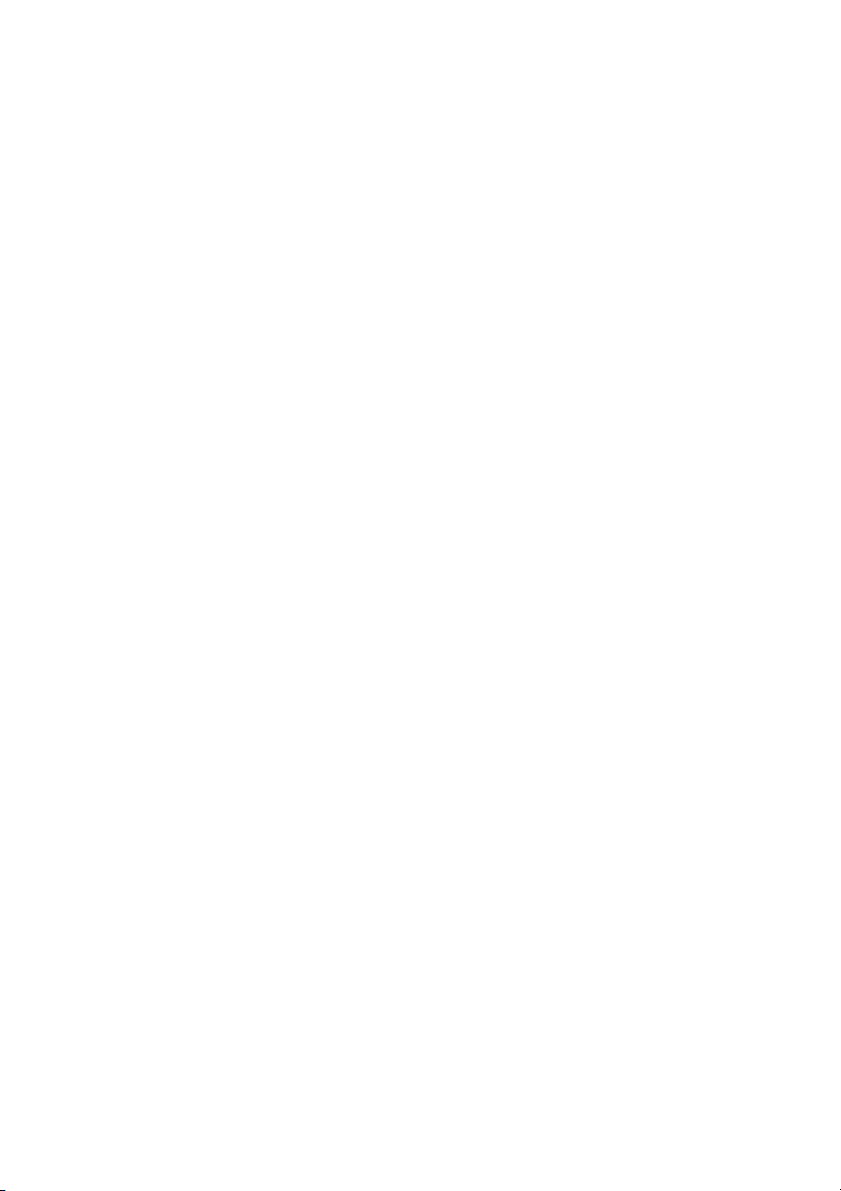
Sadržaj
Poglavlje 1. Upoznavanje računala ...................................................... 1
Pogled odozgo................................................................................................................1
Pogled s lijeve strane......................................................................................................7
Pogled s desne strane ...................................................................................................12
Pogled odozdo..............................................................................................................14
Poglavlje 2. Početak upotrebe sustava Windows 10 ........................16
Konfiguracija operativnog sustava prvi put.................................................................16
Sučelja operativnog sustava.........................................................................................16
Stavljanje računala u stanje mirovanja ili isključivanje...............................................19
Povezivanje s bežičnom mrežom.................................................................................21
Zatražite pomoć od sustava Windows .........................................................................22
Poglavlje 3. Sustav Lenovo OneKey Recovery .................................23
Poglavlje 4. Otklanjanje poteškoća ....................................................25
Često postavljana pitanja .............................................................................................25
Otklanjanje poteškoća..................................................................................................28
Dodatak A. Upute za CRU jedinice .....................................................31
Zamjena pogona tvrdog diska (samo ideapad 310-15IAP)..........................................32
Zamjena baterije (na odabranim modelima)................................................................35
Zamjena Mini PCI Express Card kartice .....................................................................38
Zamjena optičkog pogona............................................................................................41
Zaštitni znakovi ....................................................................................44
i
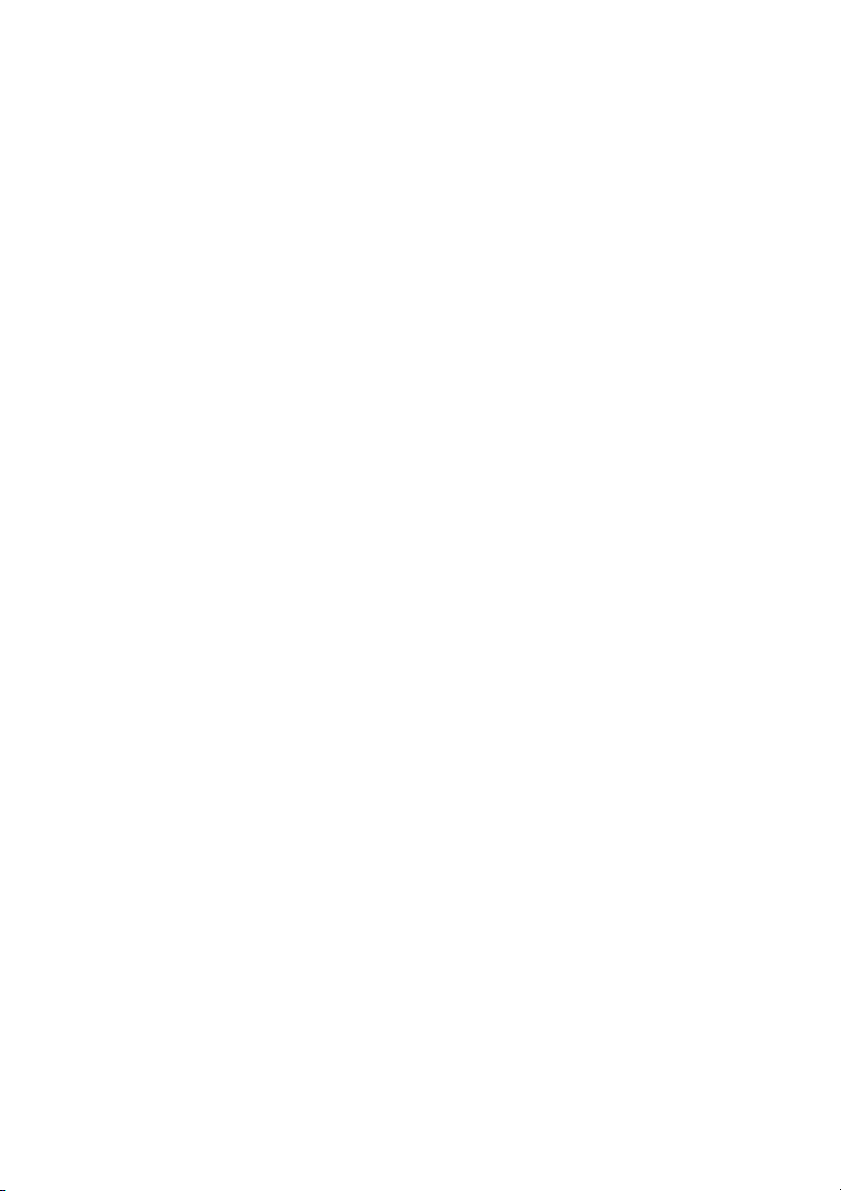
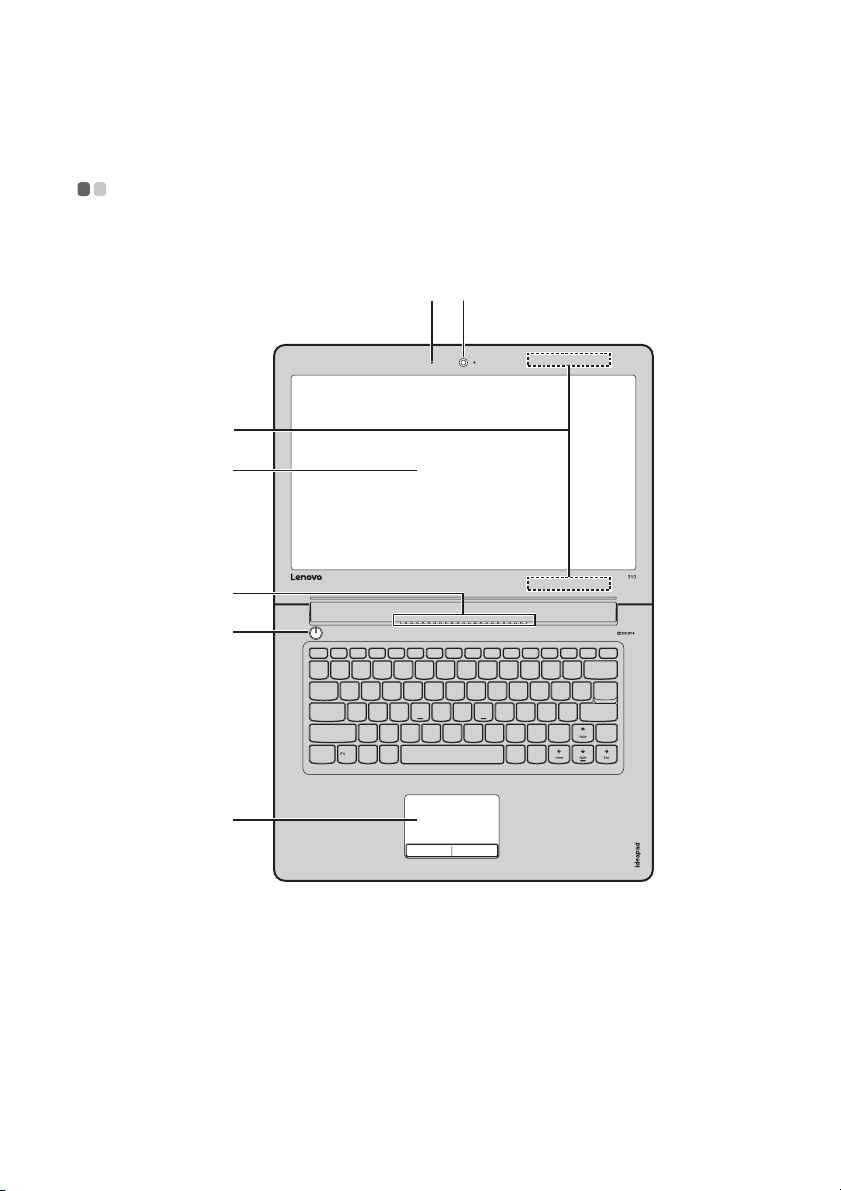
Poglavlje 1. Upoznavanje računala
Pogled odozgo - - - - - - - - - - - - - - - - - - - - - - - - - - - - - - - - - - - - - - - - - - - - - - - - - - - - - - - - - - - - - - - - - - - - - - - - - - - - - - - - - - - -
ideapad 310-14IAP
ab
c
d
f
e
g
1
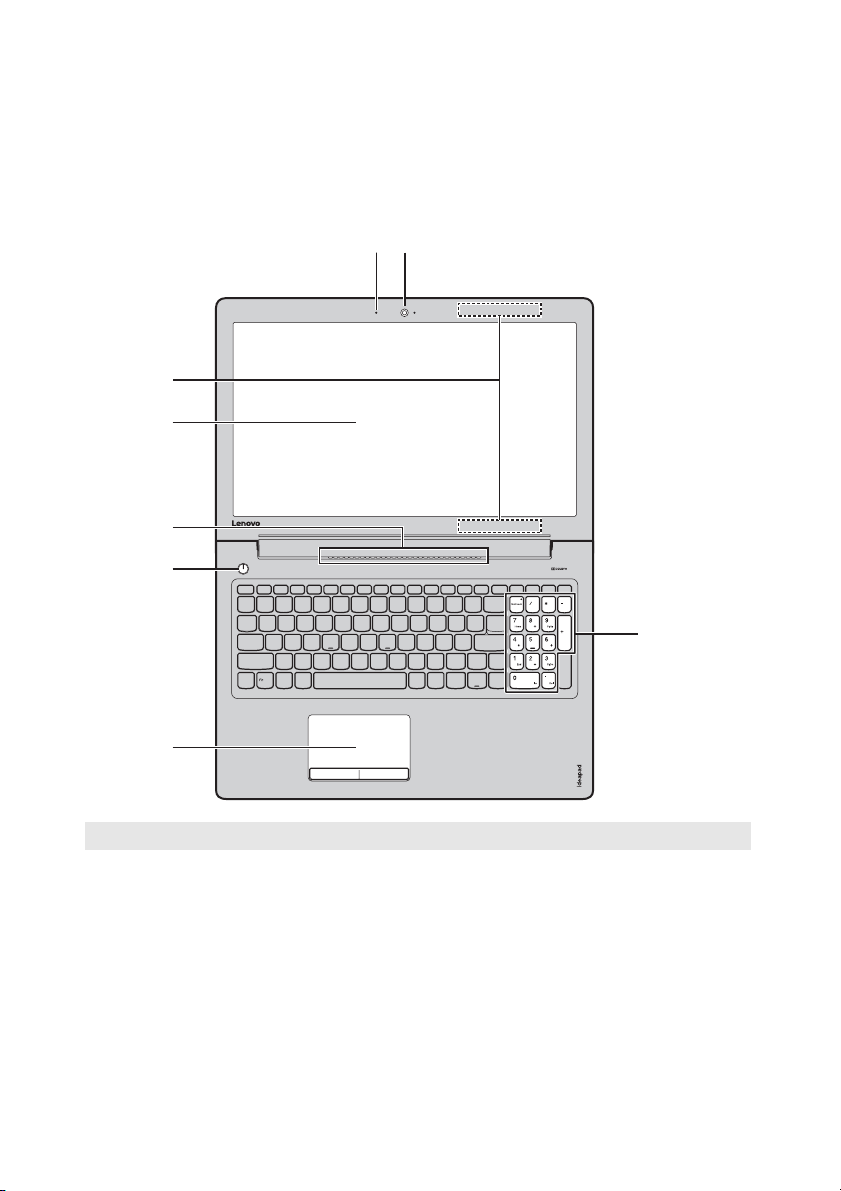
Poglavlje 1. Upoznavanje računala
ideapad 310-15IAP
c
d
f
e
ab
h
g
Napomena: Područja označena isprekidanim crtama upućuju na dijelove koji nisu vidljivi izvana.
Pozor:
• Ne otvarajte zaslonsku ploču pod kutom većim od 180 stupnjeva. Pri zatvaranju zaslonske ploče
pazite da između zaslonske ploče i tipkovnice ne ostanu olovke ili drugi predmeti. To bi moglo
oštetiti zaslonsku ploču.
2
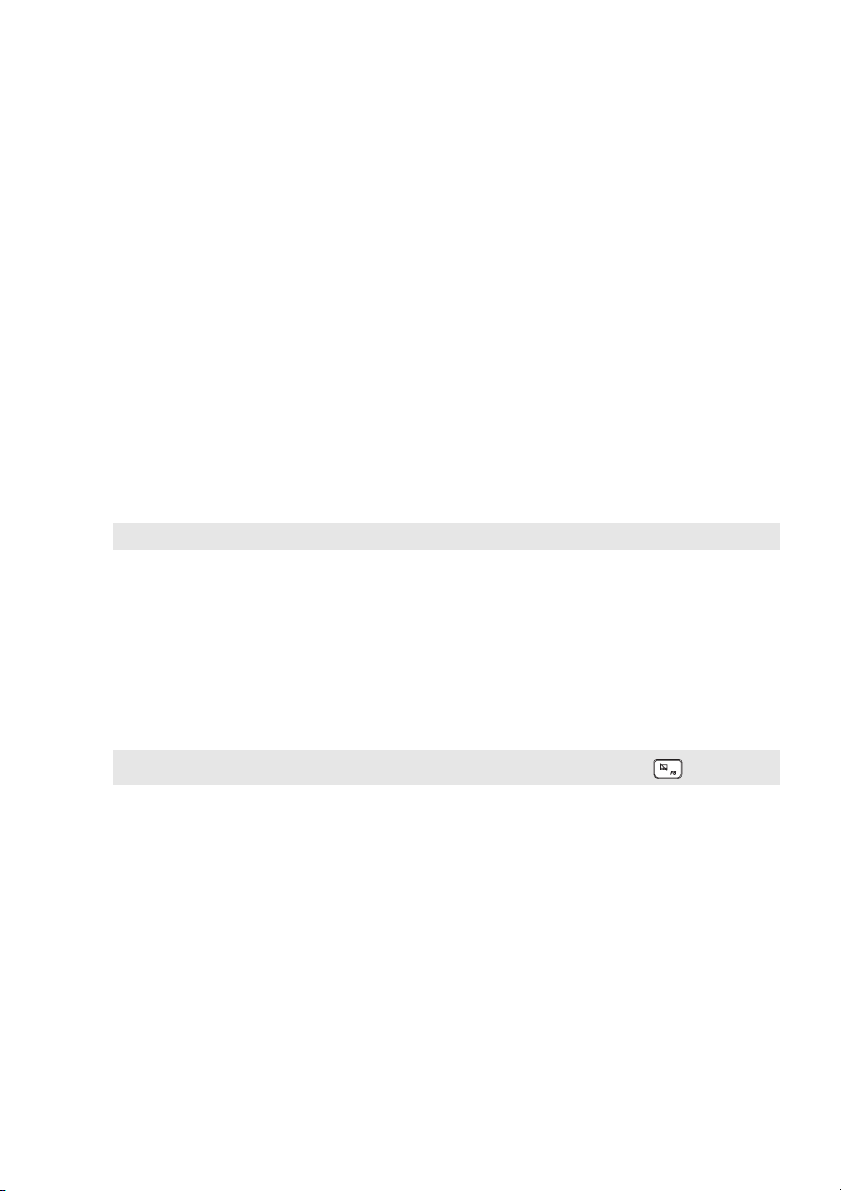
Poglavlje 1. Upoznavanje računala
a Integrirana
Kameru koristite za video komunikaciju.
kamera
b Ugrađeni
mikrofon
c Antene za bežični
LAN
d Računalni zaslon
e Gumb za
Snimaju zvuk i mogu se koristiti za video konferencije, snimanje
govora ili drugog zvuka.
Povežite adapter bežičnog LAN-a za bežično slanje i prijam
radio signala.
LCD zaslon s LED pozadinskim osvjetljenjem pruža sjajan
vizualni prikaz.
Pritisnite gumb da biste uključili računalo.
uključivanje
f Otvori za
Raspršuju toplinu iz unutrašnjosti.
ventilaciju
Napomena: Pazite da otvori za ventilaciju nisu blokirani ili se računalo može pregrijati.
g Dodirna površina
Napomena: Dodirnu površinu možete omogućiti i onemogućiti pritiskom na F6 ( ).
Dodirna površina radi poput običnog računalnog miša.
Dodirna površina: Da biste pokazivač pomicali po zaslonu,
kližite prstom preko površine u smjeru u kojem želite pomicati
pokazivač.
Gumbi dodirne površine: Funkcija lijeve i desne strane
odgovaraju radu lijevog i desnog gumba na običnom računalnom
mišu.
h Numerička
tipkovnica
Detalje pogledajte »Korištenje tipkovnice« na stranici 4.
3

Poglavlje 1. Upoznavanje računala
Korištenje tipkovnice
Vaš e ra čunalo ima brojne tipke i funkcijske tipke te možda i numeričku tipkovnicu
(samo 310-15IAP) kao dio standardne tipkovnice.
Numerička tipkovnica
ideapad 310-15IAP
Tipkovnica ima odvojenu numeričku tipkovnicu. Da biste omogućili ili onemogućili
numeričku tipkovnicu, pritisnite tipku Num Lock.
4
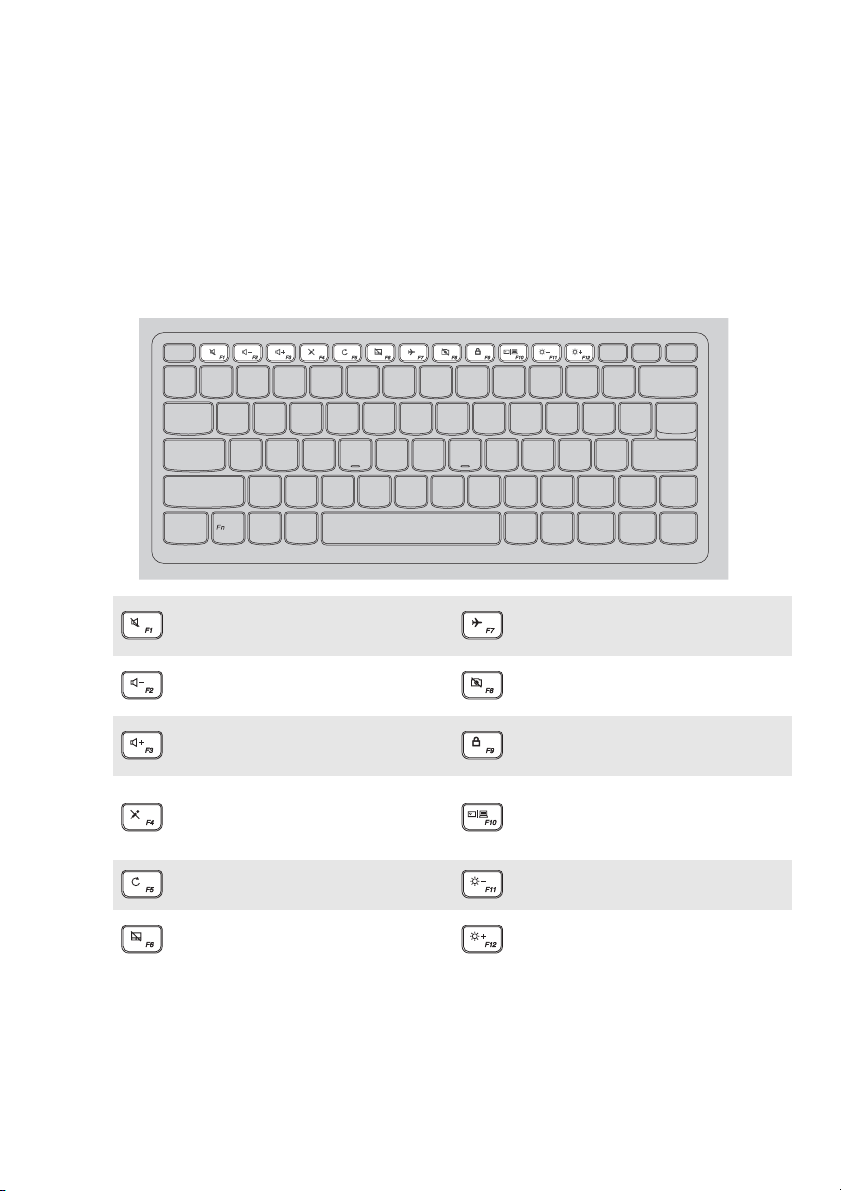
Poglavlje 1. Upoznavanje računala
Korištenje tipkovnice
Prečaci
Određenim postavkama sustava možete brzo pristupiti pritiskom na odgovarajuće
prečace.
Utišava i poništava utišavanje
:
zvuka.
Smanjuje glasnoću.
:
Povećava glasnoću.
:
Omogućuje/onemogućuje
:
mikrofon.
Osvježava stranicu.
:
Omogućava i onemogućava
:
dodirnu površinu.
Omogućava i onemogućava
:
način rada za zrakoplov.
Omogućuje/onemogućuje
:
kameru.
Zaključava/otključava LCD
:
zaslon.
Omogućuje vanjski projektor
ili uključuje/isključuje prikaz
:
na vanjskom zaslonu.
Smanjuje svjetlinu zaslona.
:
Povećava svjetlinu zaslona.
:
5

Poglavlje 1. Upoznavanje računala
Kombinacije funkcijskih tipki
Pomoću funkcijskih tipki trenutačno je moguće mijenjati radna obilježja. Da biste
koristili tu funkciju, pritisnite i držite Fn a a zatim pritisnite jednu od funkcijskih
tipki b.
a
U nastavku je opis obilježja svake od funkcijskih tipki.
Fn + B: Aktiviranje funkcije prekida.
b
Fn + P: Aktiviranje funkcije pauze.
Fn + C: Omogućavanje/Onemogućavanje blokade kotačića.
Fn + Y: Aktiviranje zahtjeva sustava.
Fn + S + V: Postavite bateriju u način rada za isporuku.
6
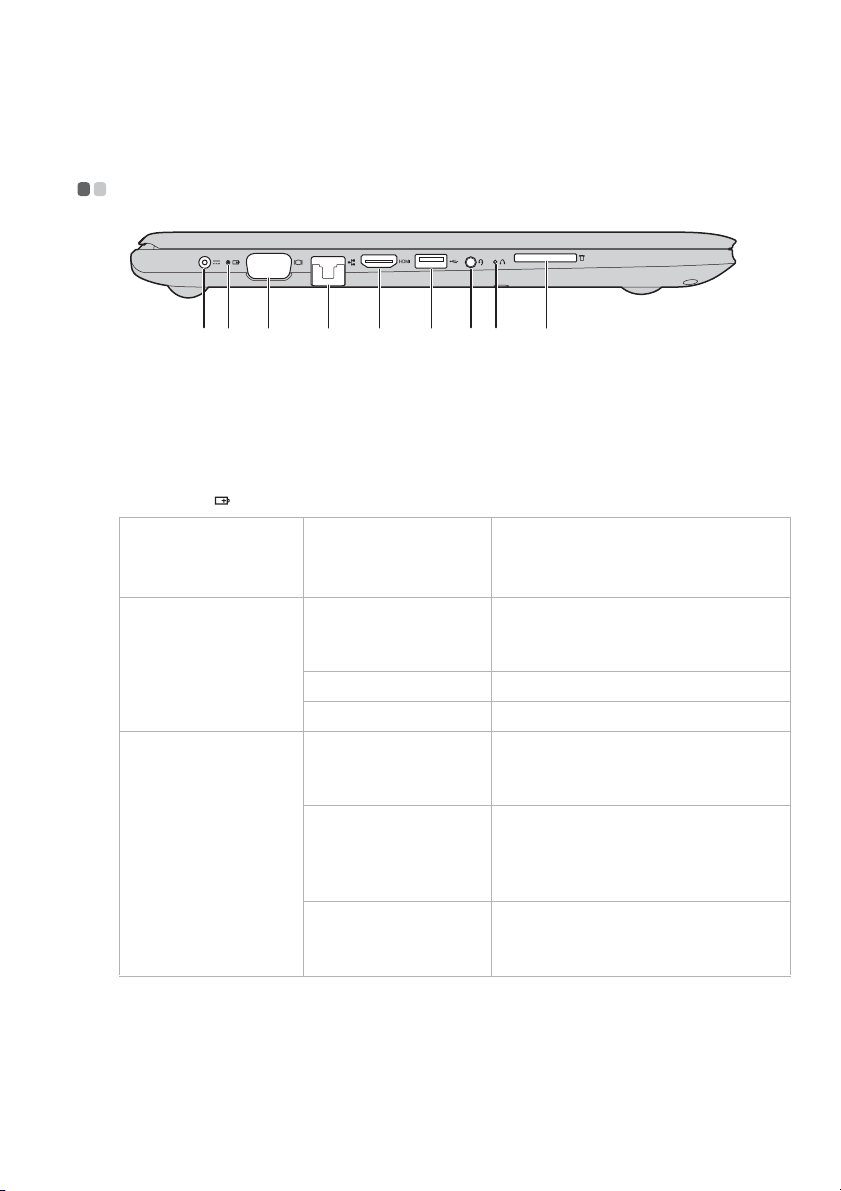
Poglavlje 1. Upoznavanje računala
Pogled s lijeve strane - - - - - - - - - - - - - - - - - - - - - - - - - - - - - - - - - - - - - - - - - - - - - - - - - - - - - - - - - - - - - - - - - - -
a b c d e f g h i
a Priključak za
adapter
izmjenične struje
b Pokazatelj
statusa baterije/
punjenja
Status
prilagodnika
izmjenične struje
Nije priključen
Priključen
c VGA ulaz
d RJ-45 ulaz
e HDMI ulaz
Priključivanje na adapter izmjenične struje.
Status
Značenje
pokazatelja
Isključeno Računalo je u stanju mirovanja ili
isključeno. Baterija je napunjena više
od 20%.
Žuto svjetlo Baterija je napunjena između 5% i 20%.
Žuto svjetlo treperi brzo Baterija je napunjena između 1% i 5%.
Žuto svjetlo treperi
sporo
Bijelo svjetlo treperi
sporo
Jednoliko bijelo Baterija je napunjena više od 80%,
Povezivanje s vanjskim uređajima za prikaz.
Povezuje računalo s Ethernet mrežom.
Priključuje uređaje s HDMI ulazom poput TV-a ili zaslona.
Baterija se puni. Kada se baterija
napuni do 20%, boja signala koji treperi
mijenja se u bijelu.
Baterija je napunjena između 20% i
80% i još se puni. Kad baterija dosegne
80% napunjenosti, svjetlo će prestati
treperiti.
punjenje će se nastaviti dok se baterija u
potpunosti ne napuni.
7
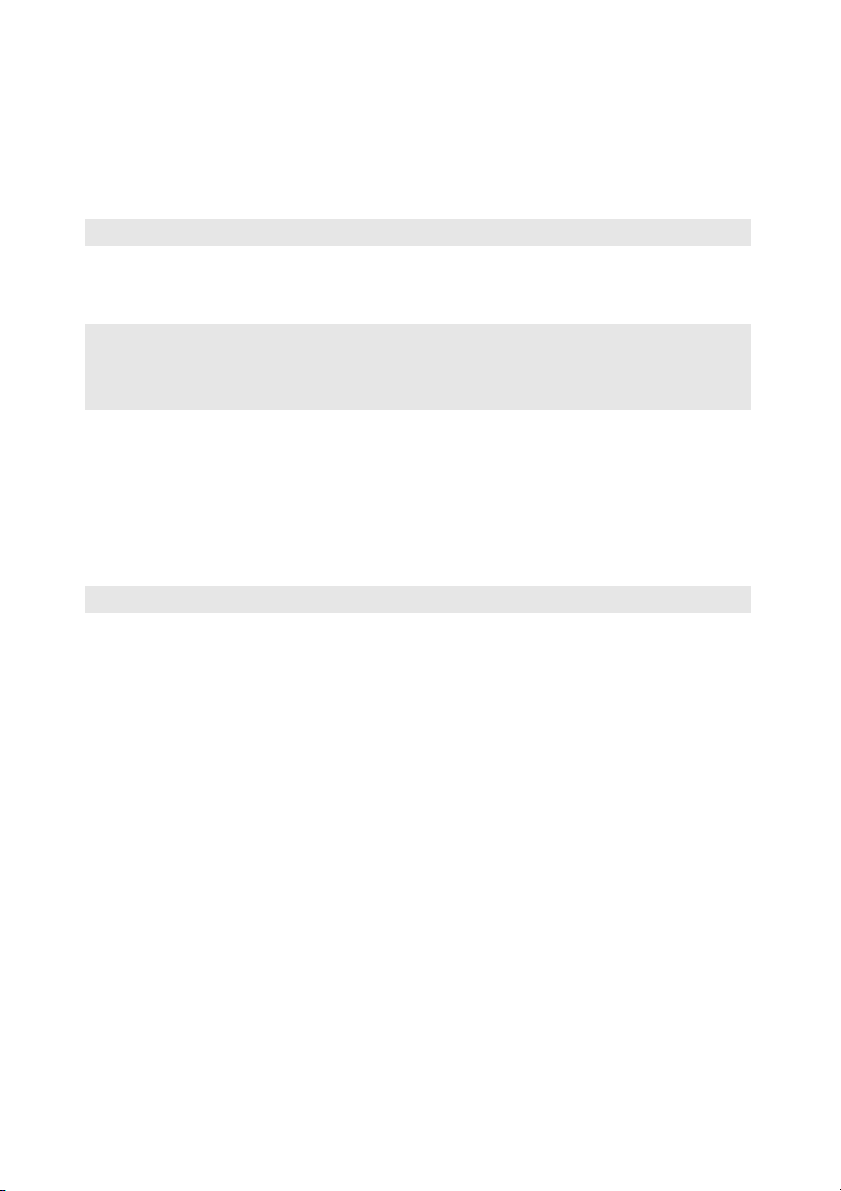
Poglavlje 1. Upoznavanje računala
f USB 3.0 ulaz
Napomena: Detalje pogledajte »Priključivanje USB uređaja« na stranici 10.
g Kombinirani
Za povezivanje s USB uređajima.
Za priključak slušalica s mikrofonom.
audio priključak
Napomene:
• Kombinirani audio priključak ne podržava obične mikrofone.
• Snimanje možda neće biti moguće ako su priključene slušalice ili slušalice s mikrofonom trećeg
proizvođača zbog različitih industrijskih standarda.
h Gumb Novo
i Utor za
Kad je računalo isključeno, pritisnite ovaj gumb za pokretanje
sustava Lenovo OneKey Recovery ili uslužnog programa za
postavljanje BIOS-a, ili za ulazak u izbornik pokretanja sustava.
Služi za umetanje memorijskih kartica (nisu isporučene).
memorijsku
karticu
Napomena: Detalje pogledajte »Uporaba memorijskih kartica (nisu isporučene)« na stranici 11.
8

Poglavlje 1. Upoznavanje računala
a
a
Priključivanje mrežnih kabela
Da biste priključili mrežni kabel, učinite sljedeće:
1 držite jedan priključak mrežnog kabela i lagano pritisnite pipac RJ-45. a.
2 Umetnite priključak u RJ-45 ulaz. b.
a
b
Softverska konfiguracija
Obratite se davatelju usluge interneta (ISP) za detalje o konfiguriranju računala.
9
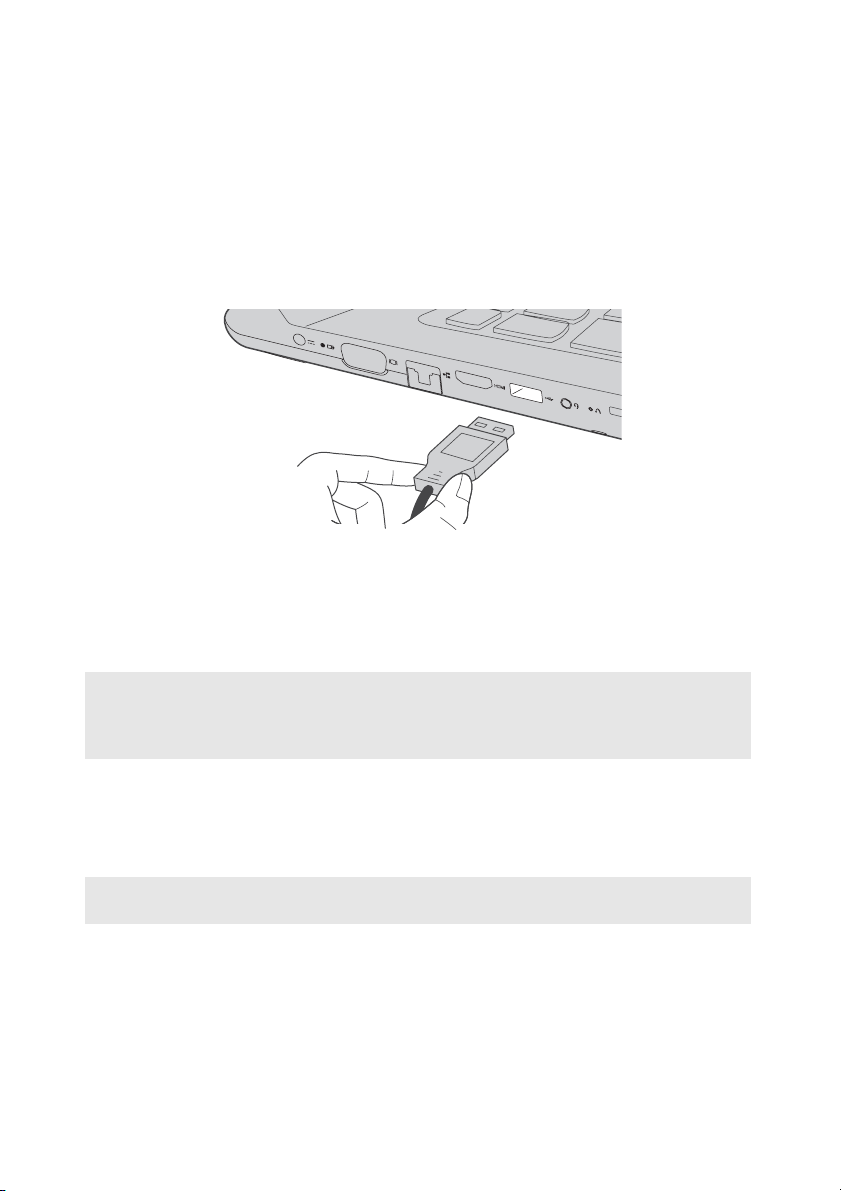
Poglavlje 1. Upoznavanje računala
Priključivanje USB uređaja
USB uređaj možete priključiti na računalo umetanjem USB utikača (tip A) u
priključak USB svog računala.Računalo se isporučuje s dva USB ulaza kompatibilna
s USB uređajima.
Prilikom prvog priključivanja USB uređaja u određeni USB ulaz na računalu,
operativni sustav Windows automatski instalira upravljački program za taj uređaj.
Nakon instalacije upravljačkog programa, uređaj možete odvajati i ponovno
priključivati bez dodatnih postupaka.
Napomena: Operativni sustav Windows u pravilu otkriva novi uređaj nakon priključivanja, a zatim
automatski instalira upravljački program. Za neke će uređaje možda biti potrebno
instalirati upravljački program prije priključivanja. Prije priključivanja uređaja,
provjerite u dokumentaciji koja je s njim isporučena.
Prije odvajanja USB memorijskog uređaja, provjerite je li računalo završilo prijenos
i razmjenu podataka s tim uređajem. Kliknite na ikonu Sigurno uklanjanje
hardvera i izbacivanje medija u području obavijesti sustava Windows prije
odvajanja uređaja.
Napomena: Ako USB uređaj ima kabel za napajanje, priključite uređaj na izvor napajanja prije
povezivanja s računalom. U suprotnom, uređaj možda neće biti prepoznat.
10

Poglavlje 1. Upoznavanje računala
Uporaba memorijskih kartica (nisu isporučene)
Vaš e ra čunalo podržava sljedeće tipove memorijskih kartica:
• Secure Digital (SD) kartica
• Secure Digital High Capacity (SDHC) kartica
• SD eXtended Capacity (SDXC) kartica
• MultiMediaCard (MMC)
Napomene:
• Istodobno je moguće umetnuti samo jednu karticu u utor.
• Čitač kartice na podržava SDIO uređaje (primjerice SDIO Bluetooth i sl.).Istodobno
Umetanje memorijske kartice
Gurajte memorijsku karticu u utor dok ne dodirne dno utora.
Uklanjanje memorijske kartice
Pažljivo izvucite memorijsku karticu iz utora za memorijsku karticu.
Napomena: Kako se podaci ne bi oštetili, prije uklanjanja memorijske kartice odjavite je naredbom
za sigurno uklanjanje hardvera u programu Windows i zatim je izbacite iz utora.
11
